
작업 효율성 향상: Eclipse 코드 서식 지정 단축키 익히기
오늘날 빠르게 변화하는 작업 환경에서 작업 효율성을 높이는 것은 모든 프로그래머가 추구하는 목표입니다. 코드 편집 도구의 단축키를 익히면 코드를 보다 효율적으로 작성하는 데 도움이 됩니다. 이 기사에서는 Eclipse 코드 편집 도구의 코드 형식화 바로 가기 키에 중점을 둘 것입니다.
Eclipse는 Java, C++, Python과 같은 다양한 프로그래밍 언어 개발을 지원하는 풍부한 기능과 도구를 제공하는 널리 사용되는 통합 개발 환경(IDE)입니다. 그 중 코드 포맷팅은 Eclipse에서 매우 중요한 기능 중 하나이다. 코드 서식을 통해 코드 스타일을 통일하고 읽기 및 유지 관리를 더 쉽게 만들 수 있습니다.
코드 서식 단축키를 익히려면 먼저 Eclipse에서 서식을 지정할 코드 블록을 선택해야 합니다. 이는 전체 파일, 클래스의 메서드 또는 코드 조각일 수 있습니다. 선택한 후 단축키 Cmd + Shift + F(Mac) 또는 Ctrl + Shift + F(Windows)를 눌러 코드 서식을 지정하세요.
몇 가지 구체적인 코드 예제를 통해 이 함수를 더 자세히 이해해 보겠습니다. 다음과 같은 Java 클래스가 있다고 가정해 보겠습니다.
public class Person {
String name;
int age;
public Person(String name, int age) {
this.name = name;
this.age = age;
}
public String getName() {
return name;
}
public int getAge() {
return age;
}
}이제 이 코드가 Java 코딩 규칙을 따르도록 형식을 지정하겠습니다. 코드 블록을 선택한 후 코드 서식 지정 단축키를 누르면 다음과 같습니다.
public class Person {
String name;
int age;
public Person(String name, int age) {
this.name = name;
this.age = age;
}
public String getName() {
return name;
}
public int getAge() {
return age;
}
}코드 서식 지정을 통해 클래스, 메서드, 변수 사이의 공백과 들여쓰기가 더욱 깔끔하게 조정되는 것을 확인할 수 있습니다. 이 코드 구조를 사용하면 코드를 더 쉽게 읽고 이해할 수 있습니다.
또 다른 예를 들어 다음과 같은 HTML 코드가 있다고 가정해 보겠습니다.
<!DOCTYPE html><html><head><meta charset="UTF-8"><title>My Website</title></head><body><div id="container"><h1 id="Welcome-to-my-website">Welcome to my website</h1><p>This is a paragraph.</p><ul><li>Item 1</li><li>Item 2</li><li>Item 3</li></ul></div></body></html>
코드 블록을 선택하고 코드 서식 지정 단축키를 누르면 결과는 다음과 같습니다.
<!DOCTYPE html>
<html>
<head>
<meta charset="UTF-8">
<title>My Website</title>
</head>
<body>
<div id="container">
<h1 id="Welcome-to-my-website">Welcome to my website</h1>
<p>This is a paragraph.</p>
<ul>
<li>Item 1</li>
<li>Item 2</li>
<li>Item 3</li>
</ul>
</div>
</body>
</html>마찬가지로 코드 서식 지정에서는 HTML 태그를 들여쓰기합니다. 코드의 계층 구조가 더 명확해졌습니다.
Eclipse의 코드 서식 지정 단축키를 마스터하면 코드의 가독성과 유지 관리성을 향상시키기 위해 빠르고 쉽게 코드 서식을 지정할 수 있습니다. 실제 개발 과정에서 우리는 언제든지 이 기능을 사용할 수 있으므로 우리 코드는 항상 좋은 스타일을 유지하고 다른 사람들이 이해하고 유지 관리하기 쉽습니다.
간단히 말하면 업무 효율을 높이는 것은 모든 프로그래머가 추구하는 목표입니다. 코드 편집 도구의 단축키를 익히면 코드를 보다 효율적으로 작성하는 데 도움이 됩니다. Eclipse의 코드 서식 지정 단축키는 코드 스타일을 통합하고 코드의 가독성과 유지 관리성을 향상시키는 데 도움이 되는 중요한 도구 중 하나입니다. 이 기사가 Eclipse 코드 형식화 단축키를 익히는 데 도움이 되기를 바랍니다.
위 내용은 Eclipse 코드 서식 단축키 사용에 능숙함: 효율적인 작업을 위한 필수 스킬의 상세 내용입니다. 자세한 내용은 PHP 중국어 웹사이트의 기타 관련 기사를 참조하세요!
 JVM은 다른 플랫폼에서 쓰레기 수집을 어떻게 관리합니까?Apr 28, 2025 am 12:23 AM
JVM은 다른 플랫폼에서 쓰레기 수집을 어떻게 관리합니까?Apr 28, 2025 am 12:23 AMjvmmanagesgarbageCollectionAcrossplatformSefficialthegendercationalStrationallySticallySticallySuciationalStrationalSproachandAptingToosandHardwaredifferences.ITEMPLOYSVARIOUSCOLLECTORSLIKESERIAL, PARALING, CMS, 및 G1, 각각의 소지 firedFferentscenarios.performanceCanbetwithflags-xex : xa
 Java 코드가 수정없이 다른 운영 체제에서 실행할 수있는 이유는 무엇입니까?Apr 28, 2025 am 12:14 AM
Java 코드가 수정없이 다른 운영 체제에서 실행할 수있는 이유는 무엇입니까?Apr 28, 2025 am 12:14 AMJava의 "Write Onge, Run Everywhere"철학은 JVM (Java Virtual Machine)에서 구현되므로 Java Code는 수정없이 다른 운영 체제에서 실행할 수 있습니다. 컴파일 된 Java Bytecode와 운영 체제 사이의 중개자로서 JVM은 바이트 코드를 특정 시스템 지침으로 변환하여 프로그램이 JVM이 설치된 모든 플랫폼에서 독립적으로 실행될 수 있도록합니다.
 플랫폼 독립성을 강조하는 Java 프로그램을 컴파일하고 실행하는 프로세스를 설명하십시오.Apr 28, 2025 am 12:08 AM
플랫폼 독립성을 강조하는 Java 프로그램을 컴파일하고 실행하는 프로세스를 설명하십시오.Apr 28, 2025 am 12:08 AMJava 프로그램의 편집 및 실행은 Bytecode 및 JVM을 통해 플랫폼 독립성을 달성합니다. 1) Java 소스 코드를 작성하여 바이트 코드로 컴파일하십시오. 2) JVM을 사용하여 모든 플랫폼에서 바이트 코드를 실행하여 코드가 플랫폼에서 실행되도록합니다.
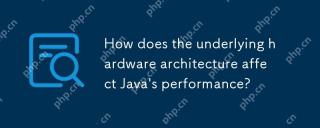 기본 하드웨어 아키텍처가 Java의 성능에 어떤 영향을 미칩니 까?Apr 28, 2025 am 12:05 AM
기본 하드웨어 아키텍처가 Java의 성능에 어떤 영향을 미칩니 까?Apr 28, 2025 am 12:05 AMJava 성능은 하드웨어 아키텍처와 밀접한 관련이 있으며이 관계를 이해하면 프로그래밍 기능이 크게 향상 될 수 있습니다. 1) JVM은 JIT 컴파일을 통해 Java Bytecode를 기계 지침으로 변환하여 CPU 아키텍처의 영향을받습니다. 2) 메모리 관리 및 쓰레기 수집은 RAM 및 메모리 버스 속도의 영향을받습니다. 3) 캐시 및 분기 예측은 Java 코드 실행을 최적화합니다. 4) 멀티 코어 시스템의 멀티 스레딩 및 병렬 처리는 성능을 향상시킵니다.
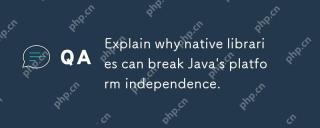 기본 라이브러리가 Java의 플랫폼 독립성을 깨뜨릴 수있는 이유를 설명하십시오.Apr 28, 2025 am 12:02 AM
기본 라이브러리가 Java의 플랫폼 독립성을 깨뜨릴 수있는 이유를 설명하십시오.Apr 28, 2025 am 12:02 AM기본 라이브러리를 사용하면 각 운영 체제마다 별도로 컴파일해야하기 때문에 Java의 플랫폼 독립성이 파괴됩니다. 1) 기본 라이브러리는 JNI를 통해 Java와 상호 작용하여 Java가 직접 구현할 수없는 기능을 제공합니다. 2) 기본 라이브러리를 사용하면 프로젝트 복잡성이 증가하고 다른 플랫폼에 대한 라이브러리 파일을 관리해야합니다. 3) 기본 라이브러리는 성능을 향상시킬 수 있지만,주의해서 사용해야하고 크로스 플랫폼 테스트를 수행해야합니다.
 JVM은 운영 체제 API의 차이를 어떻게 처리합니까?Apr 27, 2025 am 12:18 AM
JVM은 운영 체제 API의 차이를 어떻게 처리합니까?Apr 27, 2025 am 12:18 AMJVM은 JNI (JavanativeInterface) 및 Java 표준 라이브러리를 통한 운영 체제 API 차이를 처리합니다. 1. JNI는 Java 코드가 로컬 코드를 호출하고 운영 체제 API와 직접 상호 작용할 수 있습니다. 2. Java Standard Library는 통합 API를 제공하며,이 API는 내부적으로 다른 운영 체제 API에 매핑되어 코드가 플랫폼에서 실행되도록합니다.
 Java 9에 도입 된 모듈성은 플랫폼 독립성에 어떤 영향을 미칩니 까?Apr 27, 2025 am 12:15 AM
Java 9에 도입 된 모듈성은 플랫폼 독립성에 어떤 영향을 미칩니 까?Apr 27, 2025 am 12:15 AMmodularityDoesNotDirectHeftJava'splatformincendence.java'splatformincendenceIngeasted whejvm, butModularItyInfluencesApplicationStructureAndmanagement, deploymentandDuffictionBecomeMoreferficaliticiboliticalWI
 바이트 코드 란 무엇이며 Java의 플랫폼 독립성과 어떤 관련이 있습니까?Apr 27, 2025 am 12:06 AM
바이트 코드 란 무엇이며 Java의 플랫폼 독립성과 어떤 관련이 있습니까?Apr 27, 2025 am 12:06 AMbytecodeinjavaistheintermediaterepresentation attenablesplatformincendence.1) javacodeiscompiledintobytecodestoredin.2) thejvminterpretsorcompilesthisbytecodeintomachinecodeartruntime, theCodeTorUnanynanynovice를 허용합니다


핫 AI 도구

Undresser.AI Undress
사실적인 누드 사진을 만들기 위한 AI 기반 앱

AI Clothes Remover
사진에서 옷을 제거하는 온라인 AI 도구입니다.

Undress AI Tool
무료로 이미지를 벗다

Clothoff.io
AI 옷 제거제

Video Face Swap
완전히 무료인 AI 얼굴 교환 도구를 사용하여 모든 비디오의 얼굴을 쉽게 바꾸세요!

인기 기사

뜨거운 도구

PhpStorm 맥 버전
최신(2018.2.1) 전문 PHP 통합 개발 도구

VSCode Windows 64비트 다운로드
Microsoft에서 출시한 강력한 무료 IDE 편집기

SublimeText3 Mac 버전
신 수준의 코드 편집 소프트웨어(SublimeText3)

맨티스BT
Mantis는 제품 결함 추적을 돕기 위해 설계된 배포하기 쉬운 웹 기반 결함 추적 도구입니다. PHP, MySQL 및 웹 서버가 필요합니다. 데모 및 호스팅 서비스를 확인해 보세요.

드림위버 CS6
시각적 웹 개발 도구







